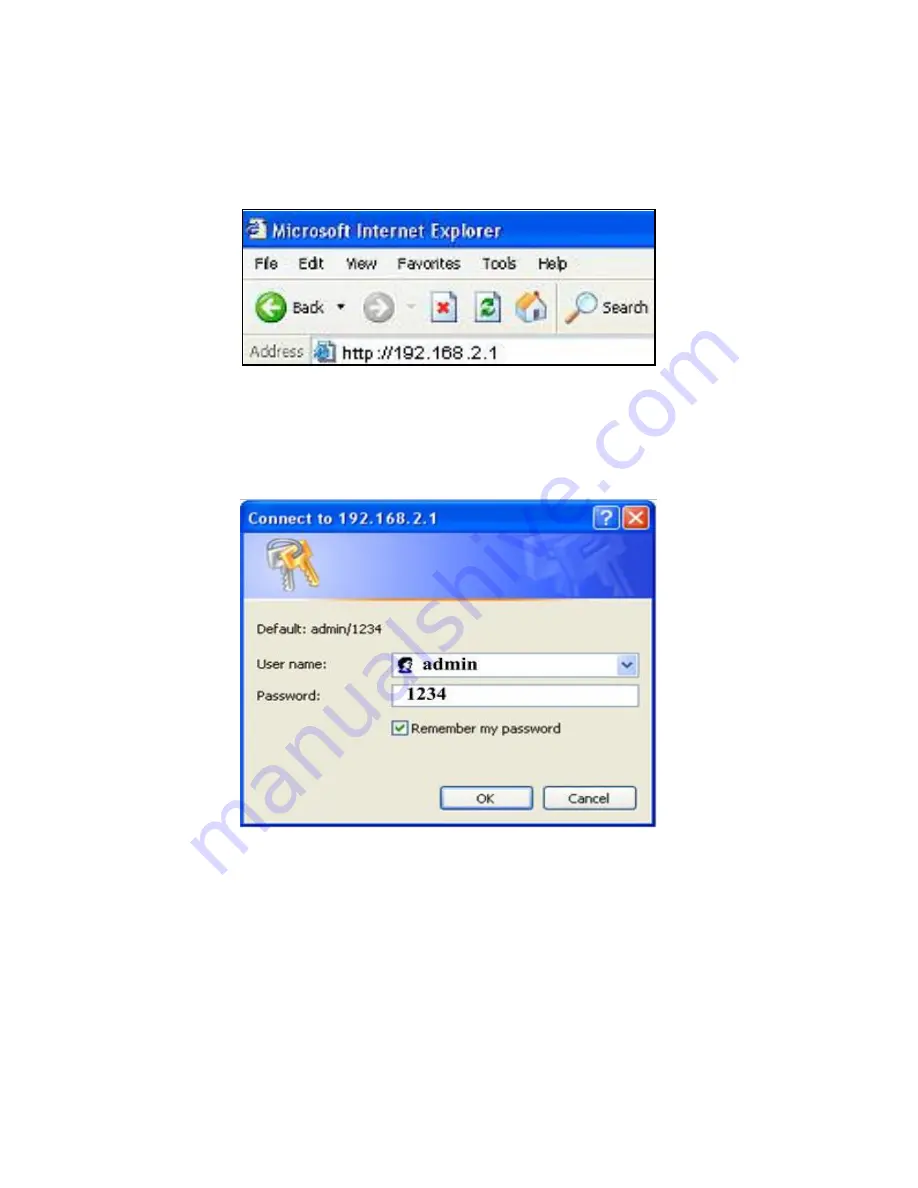
75
5.
Bilgisayarınıza Router’dan IP adresi aldıktan sonra,
bilgisayarınızın internet tarayıcısına varsayılan IP adresini
(
192.168.2.1 Broadband Router varsayılan IP adresi)
girin ve
<enter>
tu
ş
una basın.
6.
Alttaki login ekranı belirecektir. Kullanıcı adı (User Name)
ve
ş
ifreyi (Password) girip
<OK>
tu
ş
una basın. Varsayılan
kullanıcı adı “
admin
”
ş
ifre “
1234
” dür.
7.
Bu adımda, genel ayarlar
(General Setup)
ekranı
belirecektir.. Altta 8 - 10 adımları arası PPPoE örne
ğ
i
verilmi
ş
tir.



































